Internet is al lang ons leven binnengedrongen, en daarmee ook speciale programma's - browsers, die tot doel hebben een snelle en comfortabele toegang tot het World Wide Web te bieden. Ontwikkelaars stoppen er steeds meer functies in, nuttig en niet zo. Een van die noodzakelijke functies is synchronisatie.
Synchronisatiebrowser
Elke browser heeft zijn eigen onderscheidende kenmerken en een uniek ontwerp die wat kleur aan het programma geven. De basisfuncties zijn echter overal hetzelfde:
- sitepagina's opslaan als bladwijzers en grote blokken op het express-paneel;
- de achtergrond en het uiterlijk van het voorpaneel instellen;
- wijzig de ingebouwde zoekmachine in een andere;
- de mogelijkheid om een groot aantal tabbladen te openen;
- importeer bladwijzers en instellingen vanuit elke andere browser;
- sync.
De eerste vijf punten spreken voor zich, maar de laatste kan twijfelachtig zijn.

Sync Browser is een programma dat verbinding kan maken met een eerder aangemaakt account, waar alle bladwijzers, sites op het express-paneel, instellingen, achtergronden en zelfs geschiedenis worden opgeslagen. Zeerhandig, want nu hoeft u niet te lijden en erachter te komen hoe u al uw bladwijzers kunt opslaan, die in de loop der jaren zorgvuldig zijn verzameld. Bovendien onthoudt hij alle opgeslagen wachtwoorden en geeft hij je gemakkelijk toegang tot de sites die je nodig hebt.
Yandex
Om "Yandex" (browser) met synchronisatie te maken, moet u een mailbox hebben in de "Yandex"-zoekmachine. Als het er niet is, doe dan het volgende. Klik op "Registreren" of "Maak een mailbox" en ga vervolgens naar de registratiepagina. Hier vermelden we de naam, achternaam, login voor het postadres, bedenken een wachtwoord en geven het telefoonnummer aan, die binnenkort een bevestigingscode zal ontvangen. Dit verhoogt de veiligheid van het account en vergemakkelijkt het herstelproces in geval van een hack. Zet een vinkje bij de overeenkomst met de gebruikersovereenkomst en klik op "Start mail".
Ga na ontvangst van de e-mail naar de hoofdpagina (ook wel het "express-paneel" genoemd), klik op de knop "Synchronisatie inschakelen" in de rechter benedenhoek.
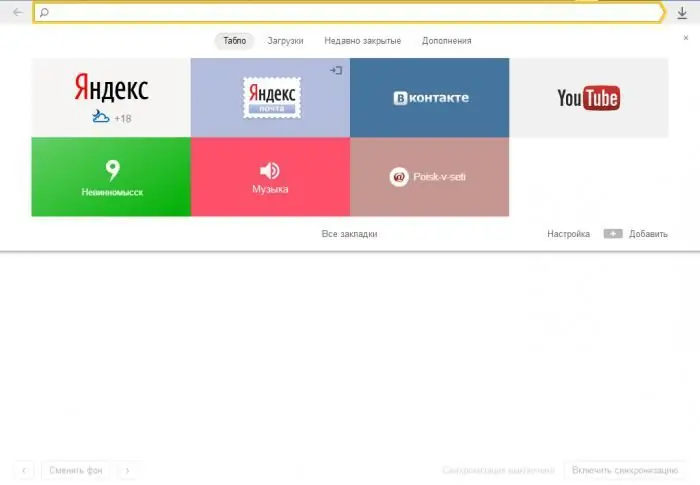
Voer uw gebruikersnaam en wachtwoord voor Yandex-e-mail in en klik op inschakelen. Nu kunt u veilig de nodige sites toevoegen aan bladwijzers en op het scorebord, en de hoofdpagina versieren met een mooie afbeelding. Immers, zelfs als de browser met synchronisatie wordt verwijderd, is het de moeite waard om een eenvoudige procedure te herhalen en alles zal terugkeren zoals het was.
Google Chrome
Bijna elke computer heeft een browser met Google-synchronisatie. Dit komt door de snelheid en het gebruiksgemak. Evenals de mogelijkheid om te synchroniseren. Het algoritme is ongeveer hetzelfde als op Yandex. Dit vereist een postadresgmail.com-box. Zo niet, dan moet u zich registreren. Druk op YF-registratie, voer de voornaam, achternaam, enz. In en registreer. Deze mailbox kan bijvoorbeeld handig zijn om naar youtube.com of de Play Store op Android te gaan.
Met een mailbox komen we in het Google-systeem, waarna uw account in de rechterbovenhoek verschijnt. Vervolgens maken we de volgende bewegingen:
- klik op de 3 horizontale balken in de rechterbovenhoek en selecteer "Instellingen";
- in het gedeelte "Inloggen", klik op "Geavanceerde synchronisatie-instellingen";
- in het venster dat verschijnt, selecteert u wat we willen verbinden en klikt u op OK.
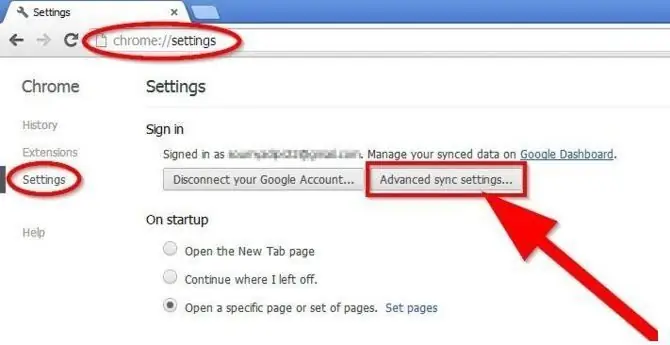
Gereed. Nu kunt u de bladwijzers gebruiken die zijn verschenen of nieuwe maken die op uw e-mailaccount worden opgeslagen.
Opera
De Opera-synchronisatiebrowser is ook een van de meest populaire. Het is wat anders dan de vorige. En ook de mogelijkheid om te synchroniseren. Het gemakkelijk maken. Het is voldoende om een brievenbus te hebben. Klik op het kleine man-pictogram in de cirkel in de rechterbovenhoek en selecteer "Een account maken" in het vervolgkeuzevenster. Hier voeren we het bestaande e-mailadres in, bedenken een wachtwoord, voeren de cijfers of symbolen in die in de afbeelding worden weergegeven en klikken op "Een account maken".
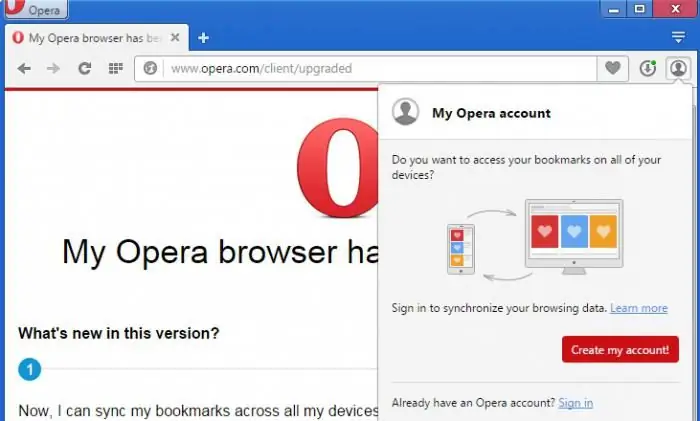
Er wordt een e-mail naar uw mailbox gestuurd ter bevestiging van uw Opera-account, waarin u de link moet volgen. Nu hoeft u zich geen zorgen te maken over uw kostbare bladwijzers, omdat ze veilig zijnopgeslagen, is het herstellen ervan eenvoudig.
Als je geïnteresseerd bent in de synchronisatiemogelijkheden van Opera, klik dan op de link met het label "Meer". Op smartphones kan Opera ook worden gesynchroniseerd. Mogelijkheden variëren voor telefoons op verschillende besturingssystemen, evenals het type programma. Meer informatie vindt u door op "Details" te klikken.
Odnoklassniki-browser
De onlangs verschenen browser met Odnoklassniki-synchronisatie wint aan populariteit. Het is ontwikkeld op basis van de Chromium-browser, zoals Google Chrome en Yandex (browser). De ontwikkelaars hebben de synchronisatie wat moeilijker gemaakt door het feit dat je eerst een unieke gebruiker moet aanmaken. Het voordeel hiervan is als volgt: voor elke aangesloten gebruiker wordt een speciale snelkoppeling gemaakt, waarmee u alleen op een specifiek account kunt inloggen. U kunt het niet wijzigen, u kunt het alleen verwijderen. Dienovereenkomstig zal de inhoud voor elke gebruiker anders zijn.
Dit kan op de volgende manier worden gedaan. Open de browser, klik op de drie horizontale lijnen in de rechterbovenhoek en selecteer instellingen. Daar vinden we de sectie "Gebruikers" en voegen een gebruiker toe. Selecteer een avatar en voer een naam in, klik op maken.
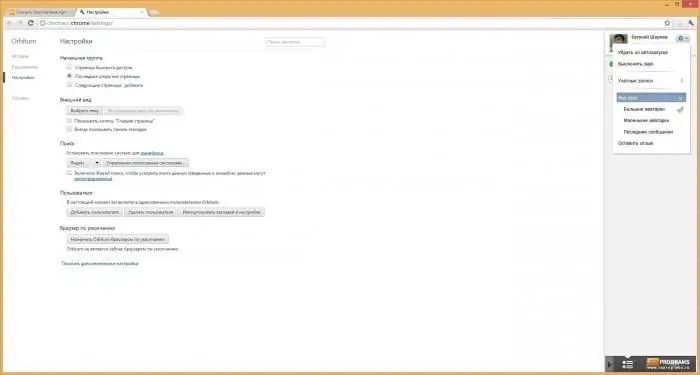
Het is de moeite waard om aandacht te besteden aan de kolom "Een snelkoppeling aan het bureaublad toevoegen", er moet een vinkje zijn, anders wordt er geen persoonlijke snelkoppeling gemaakt. We openen het en zien een wit blad en klikken in de rechterbovenhoek op de link "Inloggen". We gaan door "Google" en synchroniseren.
Reddingsboei
Browser met synchronisatiekan echt veel helpen, vooral in gevallen waarin een computer of systeem plotseling uitv alt en belangrijke bladwijzers niet verloren kunnen gaan. Het duurt een paar minuten om het aan te sluiten, maar het resultaat zal alle verwachtingen overtreffen.






